苹果早在1993年就为其电脑引入了文字到语音的合成能力,到了Mac OS X Jaguar和Panther两个发行版本,这种功能已经变得非常成熟和容易使用。
如果你遇到某个单词不知道发音,或者希望用耳听代替疲劳的眼观,那么聪明的苹果电脑可以很轻松的帮助你。
Menu菜单
利用Mac内置的语音功能(这意味着你不需要再安装任何软件),在文本编辑器中,你可以利用上下文菜单选择“语音”和“开始朗读”来阅读整篇文字或选中的文字。
Shortcut快捷键
如果你觉得从菜单中选择阅读还不够方便,那么可以设置快捷键来阅读文本。在“系统偏好设置”中,点击“语音”图标,选择“文本至语音”选项页,选中“按下按键时朗读所选文本”,在随后弹出的对话框中设置快捷键。按下设置的快捷键,Mac就将为你朗读选中的文本;再按一次快捷键就将终止朗读。
如果你不喜欢默认的男声发间,那么还可以选择其它声音来为你朗读。Mac OS X Leopard共内置了24种语音,点击“系统嗓音”下拉列表,从男声Alex到女声Agnes,再到模拟机器人的Zarvox,你将获得丰富的选项。点击“朗读速率”滑块,你还可以降低和加快朗读速度。 进行设置之后,点击“播放”按钮,就可以收听到效果了。
Automator工作流
如果你还想保存语音文件,那么可以制作自己的工作流来自动完成。
注意:Mac OS X 10.6对Automator做了重大改进,操作方法也有很大不同。以下将分别介绍不同版本中的设置过程。
Snow Leopard10.6
- 打开Automator;
- 选取“服务”模板;
- 增加“文本至音频文本”动作;
- 增加“导入音频文件”动作,选择使用“MP3编码器”,并勾选“编码后删除源文件”检查框;
- 选择“文件”菜单“存储”,在弹出的对话框中输入名称“选定文本到语音文件”;
现在应用程序(比如TextEdit或MacVim)中,选择想要朗读的文字;然后从服务菜单中,选择刚才设置完成的Automator;最后生成的语音文件将被自动加入到你的iTunes库中。
Leopard10.5
- 打开Automator;
- 增加“获得文本编辑文稿的内容”动作;
- 增加“文本至音频文件”动作;
- 增加“更改Finder项的名称”动作,在第一个下拉框中选择–使连续起来–,选择将数字添加至“现有项名称”,选择将数字添加至“名称之后”,选择分隔符为“破折号”;
- 增加“输入音频文件”动作,选择使用“AAC编码器”,并勾选“编码后删除源文件”检查框;
- 选择“文件”菜单“存储为插件...”,在弹出的对话框中输入名称“Text2Speech”,并选择插件用于“脚本菜单”
现在用TextEdit打开你要朗读的.txt文件,然后从菜单的脚本图标调用你刚才设置完成的Automator。你将在菜单中看到Automator的执行状态,最后生成的语音文件将被自动加入到你的iTunes库中。
Software软件
如果你还需要更丰富的功能和更简单的操作,那么在Mac下有很多免费软件可供你选择。比如CakeHole,她可以根据你输入的文字和选择的嗓音进行朗读,还可以将语音保存为AIFF文件。
附:AIFF(Audio Interchange File Format) 是在Mac系统中广泛使用的一种音频文件格式。1988年,由Apple公司在IFF(Interchange File Format)基础上开发,它以非压缩的方式存储音频数据,所以其文件尺寸远远大于压缩格式的音频文件。


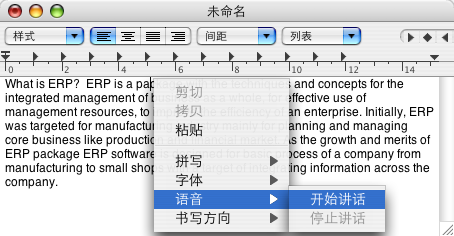
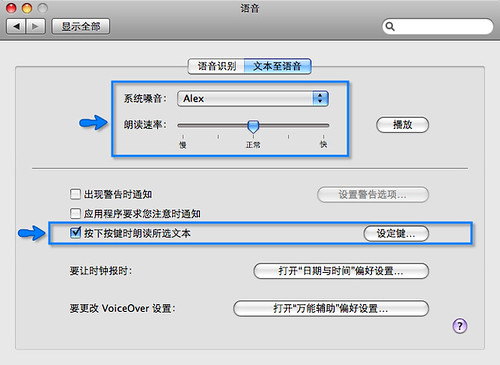
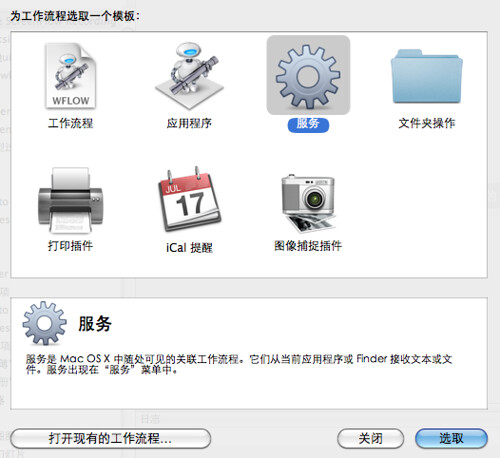
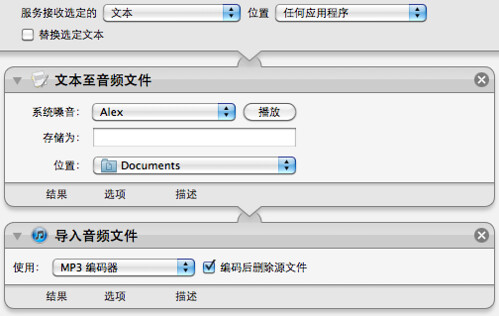

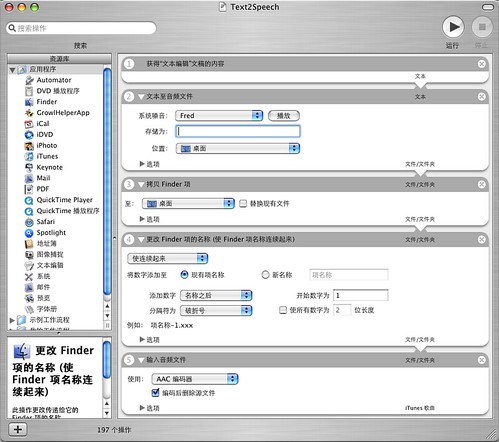
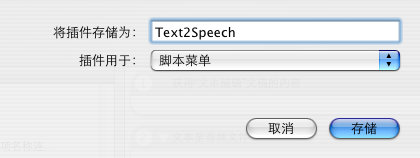
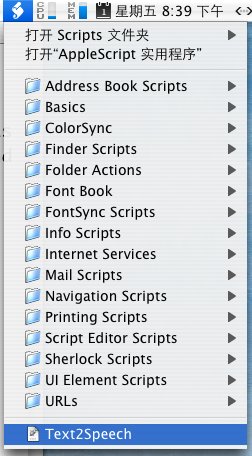
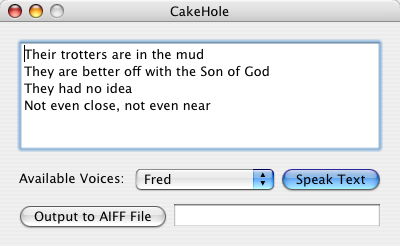



没有评论:
发表评论